Afstand en oppervlakte meten met Google Maps en Google Earth
 Het meten van afstanden, hoogtes en oppervlaktes kan heel handig zijn. En het kan snel en eenvoudig, je moet alleen even weten waar je die functies kan vinden. In de veelgebruikte (online) programma’s Google Maps en Google Earth zijn deze functies niet allemaal standaard aanwezig. Gelukkig zijn er toch mogelijkheden om met behulp van deze programma’s je metingen te kunnen doen en geeft een gratis upgrade naar Google Earth Pro deze mogelijkheden ook.
Het meten van afstanden, hoogtes en oppervlaktes kan heel handig zijn. En het kan snel en eenvoudig, je moet alleen even weten waar je die functies kan vinden. In de veelgebruikte (online) programma’s Google Maps en Google Earth zijn deze functies niet allemaal standaard aanwezig. Gelukkig zijn er toch mogelijkheden om met behulp van deze programma’s je metingen te kunnen doen en geeft een gratis upgrade naar Google Earth Pro deze mogelijkheden ook.
Afstand meten met Google Maps en Google Earth
Google Maps
In de klassieke versie van Google Maps (de nieuwe versie biedt dit helaas niet, maar de klassieke versie blijft beschikbaar) is het mogelijk om afstand te meten tussen twee punten. De meetfunctie is echter niet standaard beschikbaar. Om de functie in te schakelen dien je het volgende te doen.- Klik op ‘Labs-functies voor Maps’ onderaan in het linkerframe.
- Schakel de functie ‘Hulpmiddel voor het meten van afstand’ in en klik op ‘wijzigingen opslaan’. Links onderaan op de kaart verschijnt nu een knop met als symbool een liniaal.
Vervolgens kan je beginnen met het bepalen van de punten waar je de afstand van wilt bepalen.
- Klik op het liniaal.
- Klik de locaties op de kaart aan. Links in beeld verschijnt de afstand tussen de gekozen punten.
Google Maps is gratis en je hoeft je niet te registreren.
Google Earth
Het computerprogramma Google Earth kan net als Maps ook afstand meten. Ook kan je het verloop van de hoogte tussen twee punten meten.- Klik op de Liniaal knop in de gereedschapsbalk.
- Vervolgens kan je kiezen tussen meten met een ‘lijn’ (twee punten) en meten met een ‘pad’ (twee of meer punten). De gemeten afstand wordt in een zelfgekozen eenheid (bijv. meters) weergegeven.
- Na het zetten van de punten kan je ook nog de lijn of het pad opslaan. Door met de rechtermuisknop te klikken op de opgeslagen lijn of het pad kun je kiezen voor ‘hoogteprofiel weergeven’ om het verloop van de hoogte tussen twee punten weer te geven.
Daft Logic Distance Calculator
De Distance Calculator is een online programma wat gebruik maakt van Google Maps. Het gebruik is vergelijkbaar met Google Maps. Het gebruik van de website is gratis en je hoeft je niet te registeren.- Klik twee of meer punten op de kaart aan. De gemeten afstand komt onder de kaart te staan. De gemeten afstand wordt in een zelfgekozen eenheid (bijv. meters) weergegeven.
- Vervolgens kan je het verloop van de hoogte tussen twee punten meten door op de knop ‘Show elevation’ te drukken.
Oppervlakte meten met Google Maps en Google Earth
Google Earth Pro
De betaalde versie van Google Earth (Google Earth Pro) biedt de mogelijkheid om de oppervlakte te meten van een gebied.- Klik op de Polygoon of Pad knop in de gereedschapsbalk.
- Kies voor het tabblad ‘Meten’ en zet op de kaart de punten van het gebied waar je de oppervlakte van wilt meten. De oppervlakte wordt meteen weergegeven in een zelfgekozen eenheid (bijv. hectare).
- Van bestaande (opgeslagen) polygonen kan je oppervlakte meten door met de rechtermuisknop te klikken op de opgeslagen polygoon, te kiezen voor eigenschappen en vervolgens voor het tabblad ‘Meten’.
Google Earth Pro
De professionele versie van Google Earth heeft ook mogelijkheden om oppervlakte te meten van polygonen en cirkels. Google Earth Pro is tegenwoordig gratis te downloaden. De licentiecode die je moet invoeren is GEPFREE, registeren doe je met een emailadres. Het meten van oppervlaktes gaat via hetzelfde menu als in de gewone versie van Google Earth.Google Maps Area Calculator Tool
De Area Calculator Tool is een online programma wat gebruik maakt van Google Maps. Het gebruik van de website is gratis en je hoeft je niet te registeren. Het gebruik is eenvoudig:- Je tekent een gebied door drie of meer punten op de kaart te zetten. De gemeten oppervlakte verschijnt onder de kaart in een zelfgekozen eenheid (bijv. hectare).
3D objecten meten
De professionele versie van Google Earth biedt de mogelijkheid om de hoogte, breedte en oppervlakte van 3D objecten zoals gebouwen te meten. Dit werkt natuurlijk alleen als 3D objecten in het kaartbeeld aanwezig zijn. Het meten van 3D objecten gaat via hetzelfde menu als in de gewone versie van Google Earth. Google Earth Pro is tegenwoordig gratis te downloaden. De licentiecode die je moet invoeren is GEPFREE, registeren doe je met een emailadres© 2014 - 2025 Rogier1984, het auteursrecht van dit artikel ligt bij de infoteur. Zonder toestemming is vermenigvuldiging verboden. Per 2021 gaat InfoNu verder als archief, artikelen worden nog maar beperkt geactualiseerd.
 Wordt Virtual Earth beter dan Google Earth?Google Earth kennen we inmiddels. Het is fascinerend om met deze software het gevoel te hebben dat je de hele wereld kun…
Wordt Virtual Earth beter dan Google Earth?Google Earth kennen we inmiddels. Het is fascinerend om met deze software het gevoel te hebben dat je de hele wereld kun…
 Gratis GPS navigatie software downloadenOp je mobiele telefoon kun je gratis GPS software downloaden. Het gebruik er van is vaak eenvoudig. Met de gratis naviga…
Gratis GPS navigatie software downloadenOp je mobiele telefoon kun je gratis GPS software downloaden. Het gebruik er van is vaak eenvoudig. Met de gratis naviga…
 Google Sky pimpt Google Earth verder opTot nu toe is de ruimtevaart vooral weggelegd voor de professionals of de echt rijken onder ons. Maar zou u in 2017 ook…
Google Sky pimpt Google Earth verder opTot nu toe is de ruimtevaart vooral weggelegd voor de professionals of de echt rijken onder ons. Maar zou u in 2017 ook…
 CycloMedia en StreetView – foto’s maken van dorpen en stedenCycloMedia is het bedrijf dat panoramafoto’s kan maken die de omgeving rondom laat zien. CycloMedia wordt ondermeer inge…
CycloMedia en StreetView – foto’s maken van dorpen en stedenCycloMedia is het bedrijf dat panoramafoto’s kan maken die de omgeving rondom laat zien. CycloMedia wordt ondermeer inge…
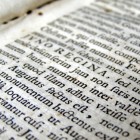 OCR-tekstherkenning – software en online mogelijkhedenOptische tekenherkenning (OCR) zorgt ervoor dat een afbeelding van een tekst omgezet wordt naar voor de computer herkenb…
OCR-tekstherkenning – software en online mogelijkhedenOptische tekenherkenning (OCR) zorgt ervoor dat een afbeelding van een tekst omgezet wordt naar voor de computer herkenb…
Gerelateerde artikelen
Per 2021 gaat InfoNu verder als archief. Het grote aanbod van artikelen blijft beschikbaar maar er worden geen nieuwe artikelen meer gepubliceerd en nog maar beperkt geactualiseerd, daardoor kunnen artikelen op bepaalde punten verouderd zijn. Reacties plaatsen bij artikelen is niet meer mogelijk.